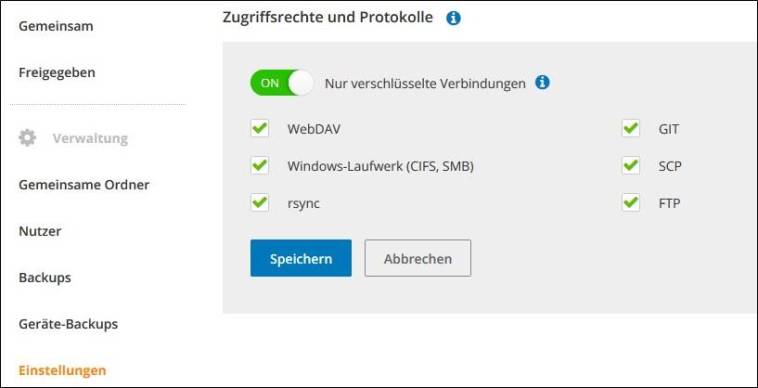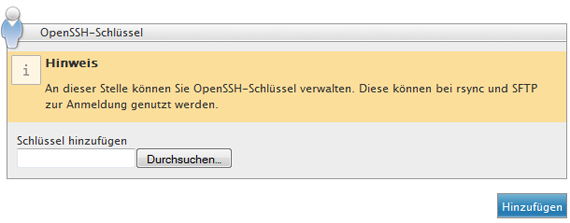Wie richte ich Rsync ein?
Rsync kann verwendet werden, um den Inhalt eines Ordners in einem Ordner innerhalb Ihres STRATO HiDrive Pakets zu sichern.
Um die Verbindung abzusichern, bietet rsync die Möglichkeit die Übertragung per SSH durchzuführen. Die Synchronisation mittels rsync verläuft unidirektional. Unidirektional bedeutet, dass die Sicherung von einem Quellverzeichnis, hin zu einem Zielverzeichnis, jedoch nicht in die umgekehrte Richtung erfolgt. Rsync ist besonders geeignet um Daten von einem Server zum HiDrive-Paket zu synchronisieren.
Beachten Sie bitte, dass das in diesem Artikel beschriebene rsync-Protokoll nicht in jedem HiDrive-Paket als Inklusivleistung zur Verfügung steht. Optional können Sie das Protokollpaket zu ihrem Auftrag hinzubestellen.
Zur Nutzung von rsync benötigen Sie eine entsprechende Software auf Ihrem Computer. Unter Linux finden Sie rsync und Grsync normalerweise in den Programmkatalogen die zur Distribution gehören. Eine Installation kann dann per Yast (Suse) oder Synaptic/Aptitude (Debian, Ubuntu) erfolgen.
Download:
Loggen Sie sich zunächst bitte in Ihren STRATO HiDrive-Login ein, über die Einstellungen können Sie das rsync-Protokoll für den gewünschten Account aktivieren.
Beispiel für die Nutzung von rsync unter Linux
Möchten Sie ein lokales Verzeichnis (z. B.: Ordner/Verzeichnis) Ihres STRATO HiDrive Kontos in den Ordner Backup - der sich im Ordner des Users befindet - sichern, gehen Sie folgendermaßen vor:
rsync -rltDvze "ssh" ./ordner/verzeichnis hidrivebenutzername@rsync.hidrive.strato.com:/users/hidrivebenutzername/backup
Der Befehl um den Inhalt eines lokalen Verzeichnisses inklusive seiner Unterverzeichnisse in ein Verzeichnis im Storage-Bereich zu übertragen lautet:
rsync -rltDvzre "ssh" ./ordner hidrivebenutzername@rsync.hidrive.strato.com:/users/hidrivebenutzername/backup
Dieser Befehl würde den kompletten Inhalt Ihres lokalen Verzeichnisses "ordner" inklusive aller Unterordner in das Verzeichnis "backup" auf Ihrem STRATO HiDrive sichern. Fügt man den Optionen noch ein -delete hinzu werden Dateien/Verzeichnisse, die im lokalen Verzeichnis NICHT vorhanden sind im Zielordner des STRATO HiDrive gelöscht.
Beispiel:
rsync --delete -avzre "ssh" ./ordner hidrivebenutzername@rsync.hidrive.strato.com:/users/hidrivebenutzername/backup
Erläuterungen
--delete: Daten auf der Zielseite löschen, sofern nicht vorhanden
-v: Während der Übertragung anzeigen welche Datei gerade übertragen wird
-z: Daten werden komprimiert übertragen
-r: kopiert einen Ordner rekursiv
-p: behält Rechte der Quelldatei bei
-g: behält Gruppenrechte der Quelldatei bei
-e "ssh" Wird benötigt, um die Übertragung über SSH laufen zu lassen.
Weitere Informationen zu rsync finden Sie auch unter: https://wiki.ubuntuusers.de/rsync
Zur Anmeldung mit rsync können Sie im STRATO HiDrive-Login in der Kontenverwaltung auch einen zum Beispiel mit PuTTY generierten SSH-Schlüssel eintragen.
Sie haben auch die Möglichkeit das sogenannte FileAuth Verfahren zu nutzen. In diesem Fall empfiehlt sich, dass Sie keine passphrase zu verwenden. Der private Key muss in diesem Fall über die Option Conversions > Export OpenSSH key gespeichert werden. Die über die Option ‚Save private key’ gespeicherte Variante ist nur mittels des PuTTY Pageant zu verwenden.
Der generierte Key kann dann für das AuthInfo-Verfahren beispielsweise für RSync oder SFTP verwendet werden.
Beispiel:
sftp -oIdentityFile=./Pfad zum Keyfile benutzername@sftp.hidrive.strato.com
sftp -oIdentityFile=./home/benutzer/private.ppk benutzername@sftp.hidrive.strato.com
Bei nicht korrektem Keyfile erfolgt die Abfrage nach dem regulären Passwort für Ihr HiDrive Benutzerkonto.
Auch unter Linux kann das FileAuth-Verfahren genutzt werden. In unserem Beispiel nutzen wir ssh-keygen welches bei den meisten Linuxdistributionen bereits vorhanden ist. Beachten Sie bitte, dass die angegebenen Pfade der von Ihnen verwendeten Linux-Distribution angepasst werden müssen.
Eingabe
ssh-keygen
Ausgabe
Generating public/private rsa key pair.
Enter file in which to save the key (/root/.ssh/id_rsa):
Geben Sie hier die Stelle an welcher Sie den Key speichern möchten.
Enter passphrase (empty for no passphrase):
Es empfiehlt sich kein Passwort zu verwenden, andernfalls würde dies beim Verbindungsaufbau abgefragt werden, die Passworteingabe möchten wir mit dem FileAuth Verfahren jedoch umgehen.
Enter same passphrase again:
Wenn Sie sich entschieden haben kein Passwort zu vergeben, an dieser Stelle ebenfalls nur Enter drücken.
Den public-Key id_rsa.pub hinterlegen Sie nun bitte wie eingangs beschrieben in Ihrem HiDrive Benutzerkonto.
So stellen Sie eine Testverbindung per SFTP her:
sftp -oIdentityFile=./home/LINUX-USER/PFAD-ZUM-KEY/KEY-FILE benutzername@sftp.hidrive.strato.com
Test-Verbindung mit Rsync:
rsync -rltD -e "ssh -i ./Pfad/zum/SSH-Key" /Verzeichnispfad/der/übertragen/werden/soll/
benutzername@rsync.hidrive.strato.com:/users/benutzername
 Bitte beachten Sie, dass die maximale Dateilänge auf 251 Zeichen begrenzt ist. Ebenfalls ist die maximale Pfadlänge auf 1020 Zeichen limitiert. Bei der Verwendung von Verschlüsselungsprogrammen ist es möglich, dass überlange Pfadangaben produziert werden. Wir empfehlen zur Verschlüsselung die Programme TrueCrypt oder AxCrypt.
Bitte beachten Sie, dass die maximale Dateilänge auf 251 Zeichen begrenzt ist. Ebenfalls ist die maximale Pfadlänge auf 1020 Zeichen limitiert. Bei der Verwendung von Verschlüsselungsprogrammen ist es möglich, dass überlange Pfadangaben produziert werden. Wir empfehlen zur Verschlüsselung die Programme TrueCrypt oder AxCrypt.Was ist Veracrypt und wie kann ich es nutzen?